Teknologi mesengger jaman sekarang sudah mendukung pengiriman file dalam bentuk pesan multimedia.
Jika dulu kita harus mengeluarkan biaya tambahan dalam mengirim pesan seperti foto maupun dokumen, sekarang kalian tinggal masuk ke dalam jendela chat personal dengan pihak penerima, dan ketuk tombol attachment untuk melampirkan file.
Termasuk yang akan kita bahas kali ini yaitu cara upload file PDF di Facebook. Apakah bisa kita mengirim file dalam bentuk PDF kepada pengguna lainnya?
Jawabannya sangat bisa, aplikasi ini telah memberikan fasilitas buat para pengguna mengirim file dalam format PDF, DOC, Notepad, Winrar dan juga Zip. Bahkan hitungannya hampir semua jenis file bisa kita sharing melalui perantara messenger Facebook.
Sebagian beralasan bahwa mereka hanya punya kontak personal chat di akun Facebook, kemudian ada juga yang mengatakan lebih nyaman mengirim file Facebook karena bisa login PC, sehingga proses transfer file bisa dengan sekali kerja tanpa perlu pindah ke HP dan lalu dikirim ke penerima.
Cara Upload File PDF Di Facebook Melalui Chat Personal / Grup
Untuk melakukan upload file PDF di Facebook, dapat dilakukan dengan beberapa cara.
Yang pertama kalian dapat menggunakan jendela chat personal untuk mengirim file kepada orang tertentu. Sedangkan yang kedua, kalian juga bisa mengirim file PDF ke dalam grup atau forum yang kalian ikuti.
Pertanyaannya apakah bisa pengguna upload file ke dalam grup Facebook?
Tentu sangat bisa, ketika berada di tampilan forum grup tersebut, silahkan ketuk tombol Tulis Kiriman, lalu tap tombol Lainnya dan ketuk File untuk memilih dokumen PDF.
Untuk lebih lanjut silahkan simak penjelasan cara upload file PDF di Facebook berikut ini.
Cara 1 : Kirim File Lewat Personal Chat (PC / Laptop)
Sebagian orang mengaku nyaman menggunakan Facebook melalui PC dan laptop. Oleh sebab itu, kami akan memberikan tutorial cara upload file PDF di Facebook ke chat personal.
Pada dasarnya kalian hanya perlu ikuti langkah login kemudian buka pesan personal yang ingin kamu kirim filenya.
Berikut langkah-langkah untuk mengirim file PDF melalui chat personal di Facebook:
- Buka browser PC.
- Masuk ke dalam website www.facebook.com
- Login ke akun milikmu terlebih dahulu.
- Jika sudah login ketuk tombol Messenger yang kita tandai di bawah ini.
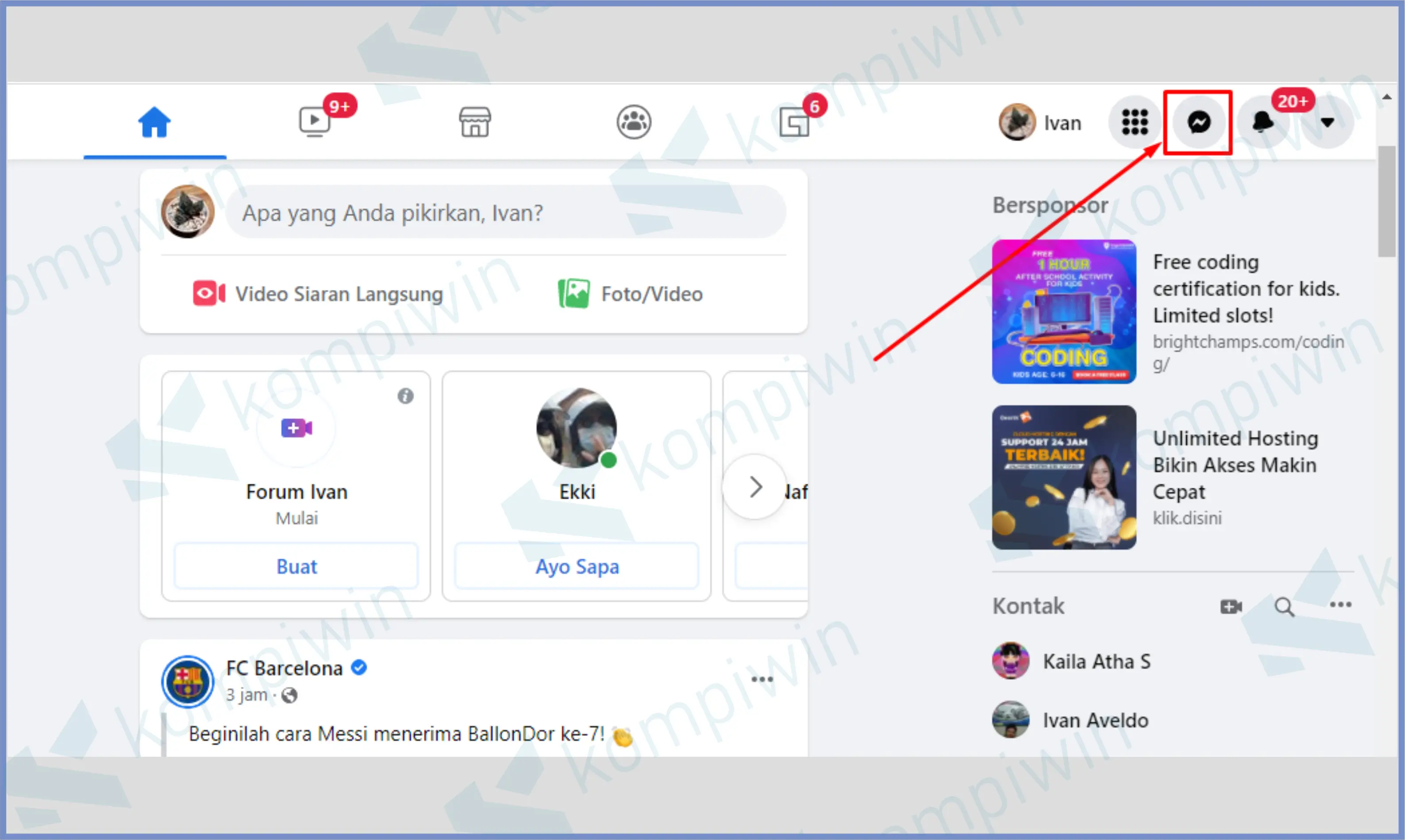
- Ketikkan username Facebook yang ingin kamu kirimkan file.
- Setelah itu klik profil tersebut untuk membuka jendela chatnya.
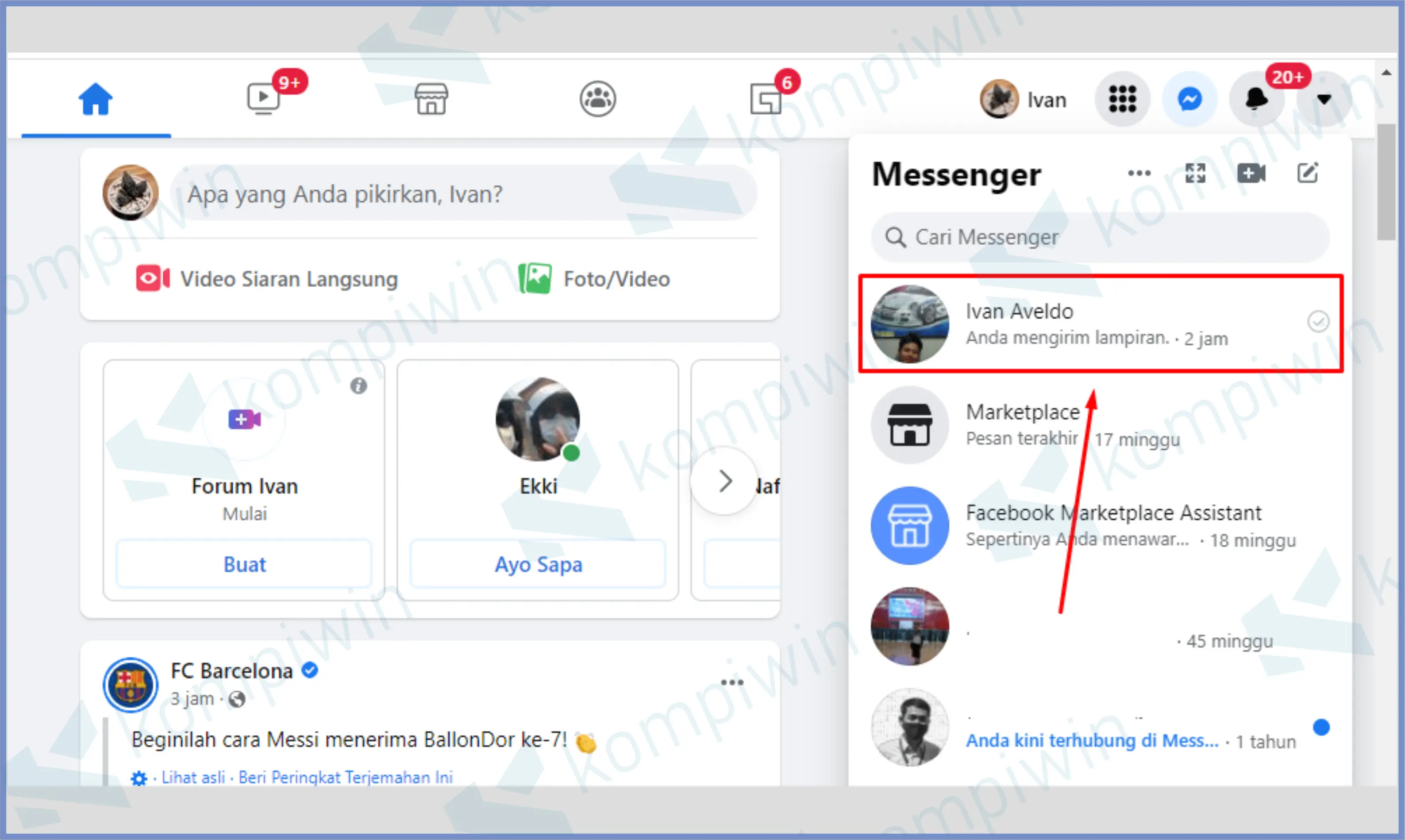
- Klik icon tombol Gambar (lampirkan foto atau video).
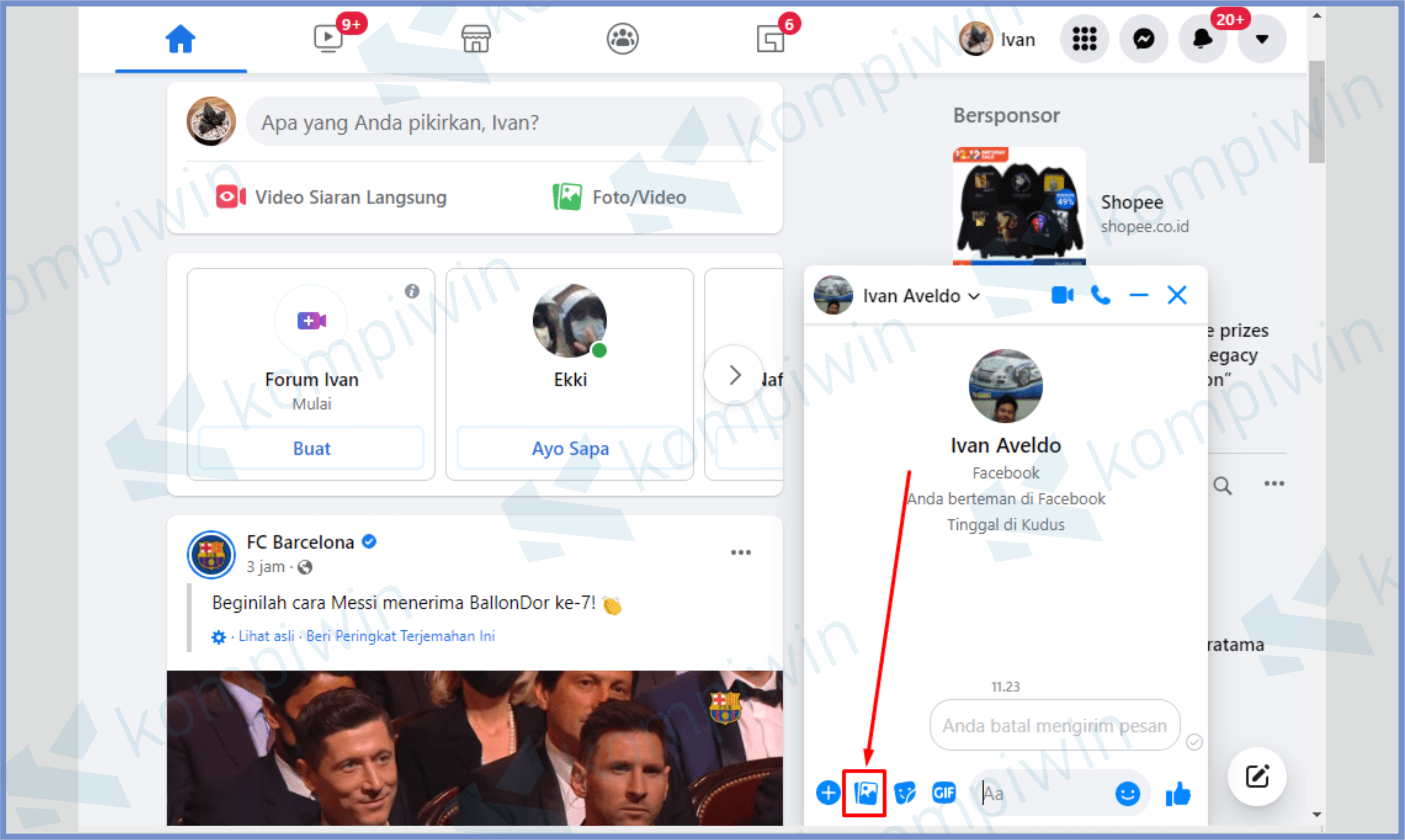
- Setelah kamu pencet nanti akan muncul jendela tab Windows Explorer, tugas kamu adalah mengubah format reader file-nya, klik Custom File.
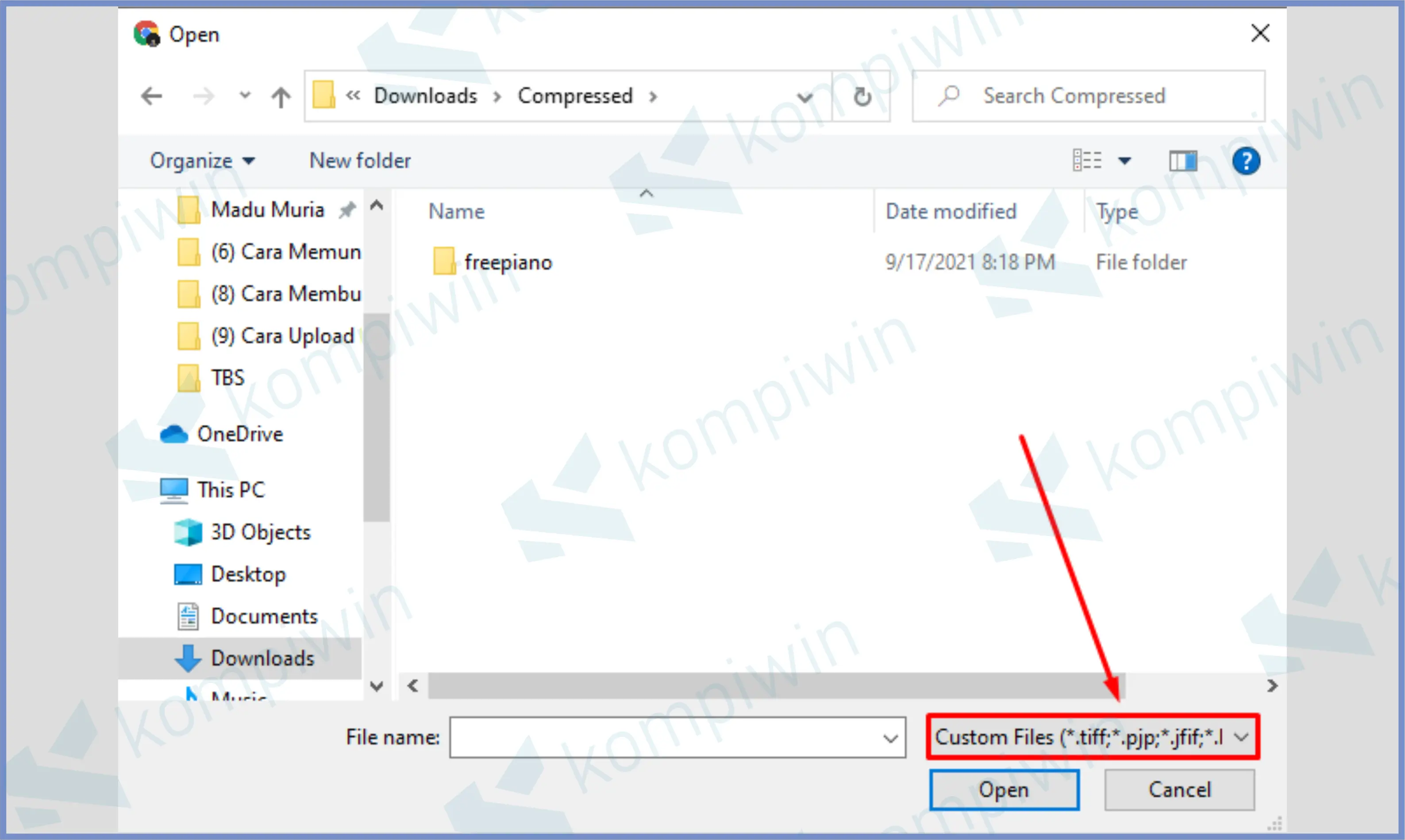
- Setelah itu pencet All Files.
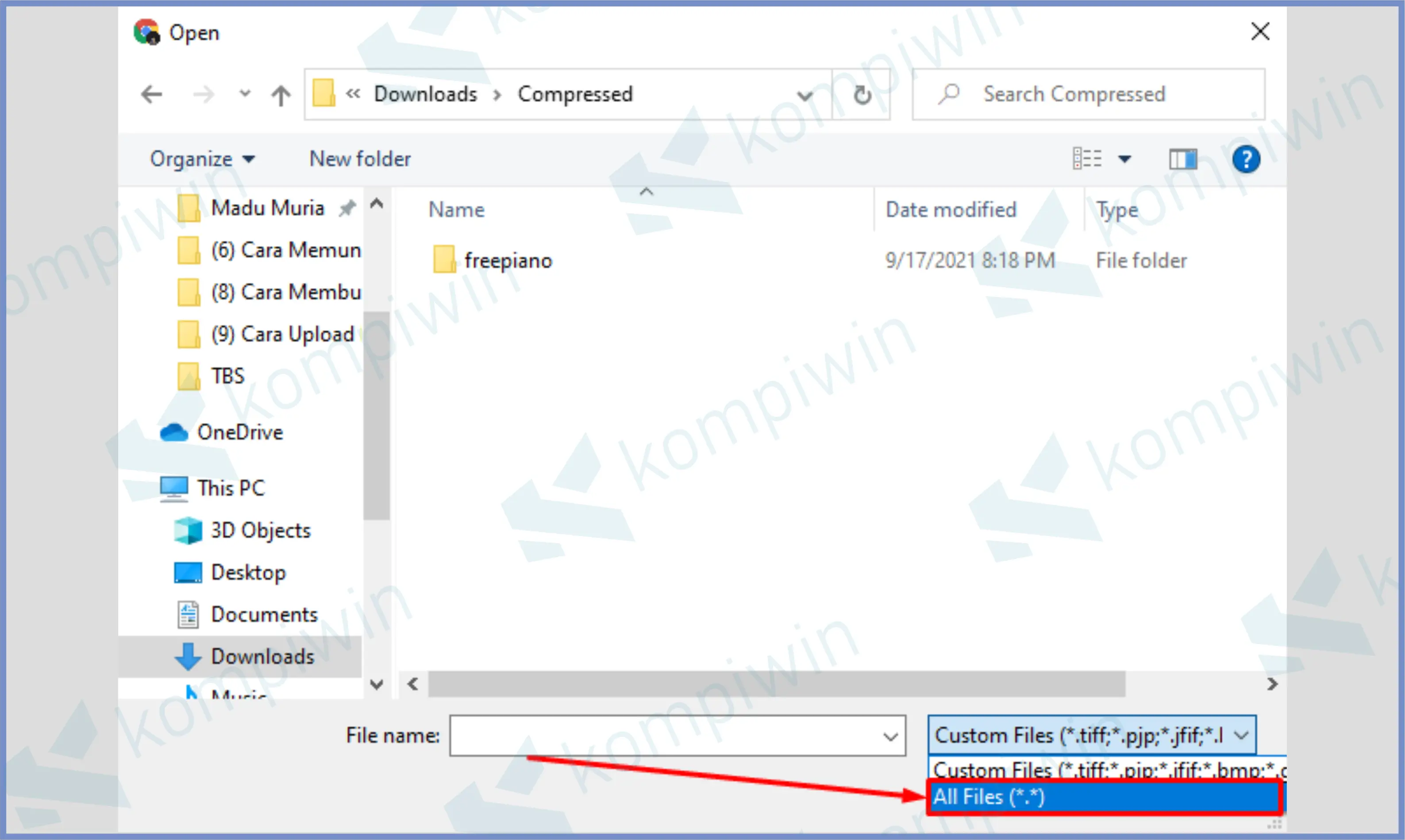
- Baru kamu cari file PDF yang ingin dikirim. Silahkan pilih dan Open.
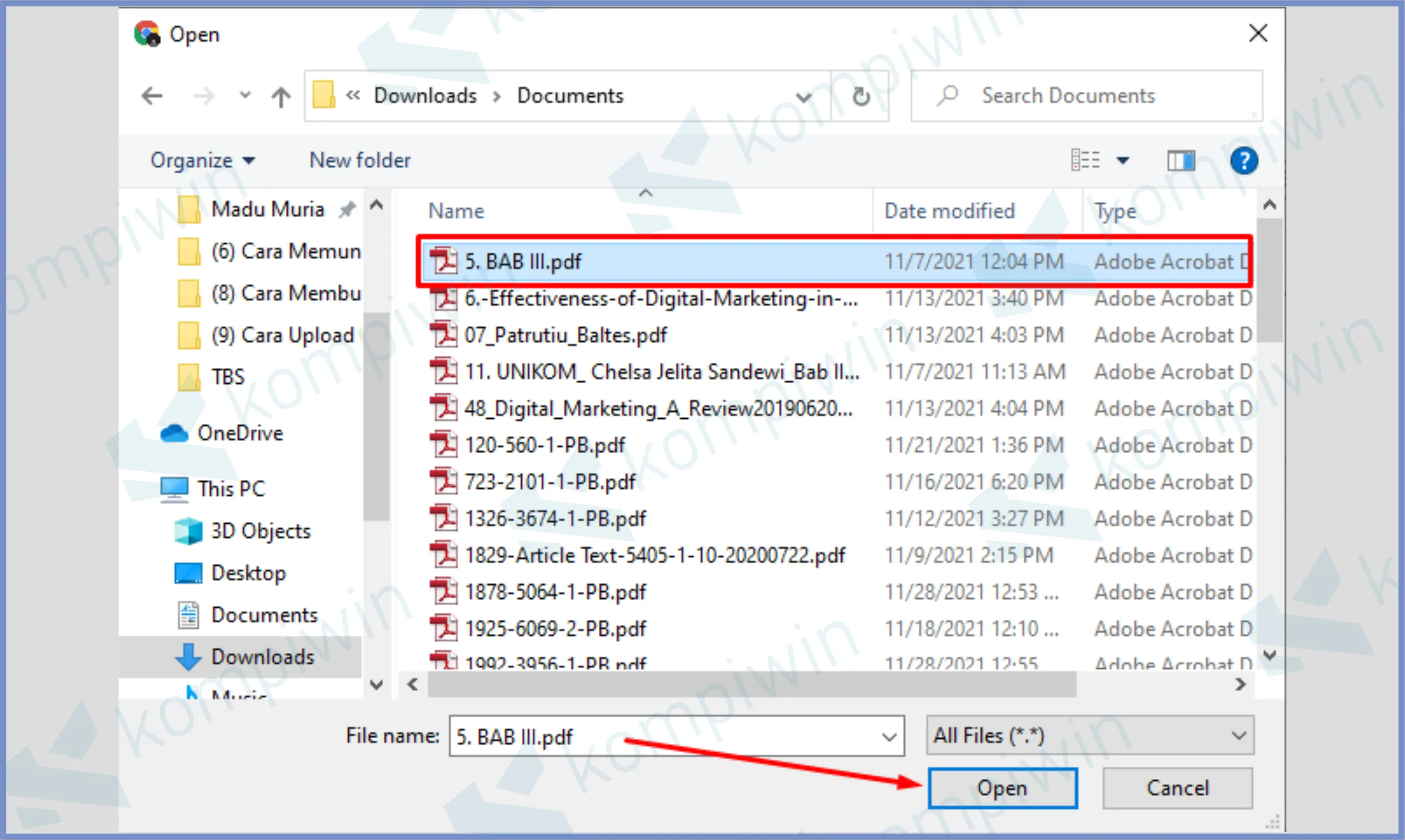
- Selesai.
Ingin bernostalgia dengan foto-foto yang pernah kamu upload di Facebook? Ikuti langkah-langkah cara melihat album di Facebook secara lengkap.
Cara 2 : Unggah File Di Dalam Grup (PC/Laptop)
Untuk panduan kedua, kita akan membagikan tutorial untuk bisa upload file PDF di dalam sebuah grup Facebook.
Cara ini jauh lebih simpel karena tidak perlu lagi kirim file secara personal satu per satu, langsung bagikan saja ke dalam forum yang berisi anggota berkepentingan untuk mereka lihat atau unduh file tersebut.
- Silahkan kamu buka browser PC.
- Masuk ke dalam website www.facebook.com
- Login ke dalam akun masing-masing.
- Setelah login klik icon tombol Menu yang kita tandai seperti dibawah ini.
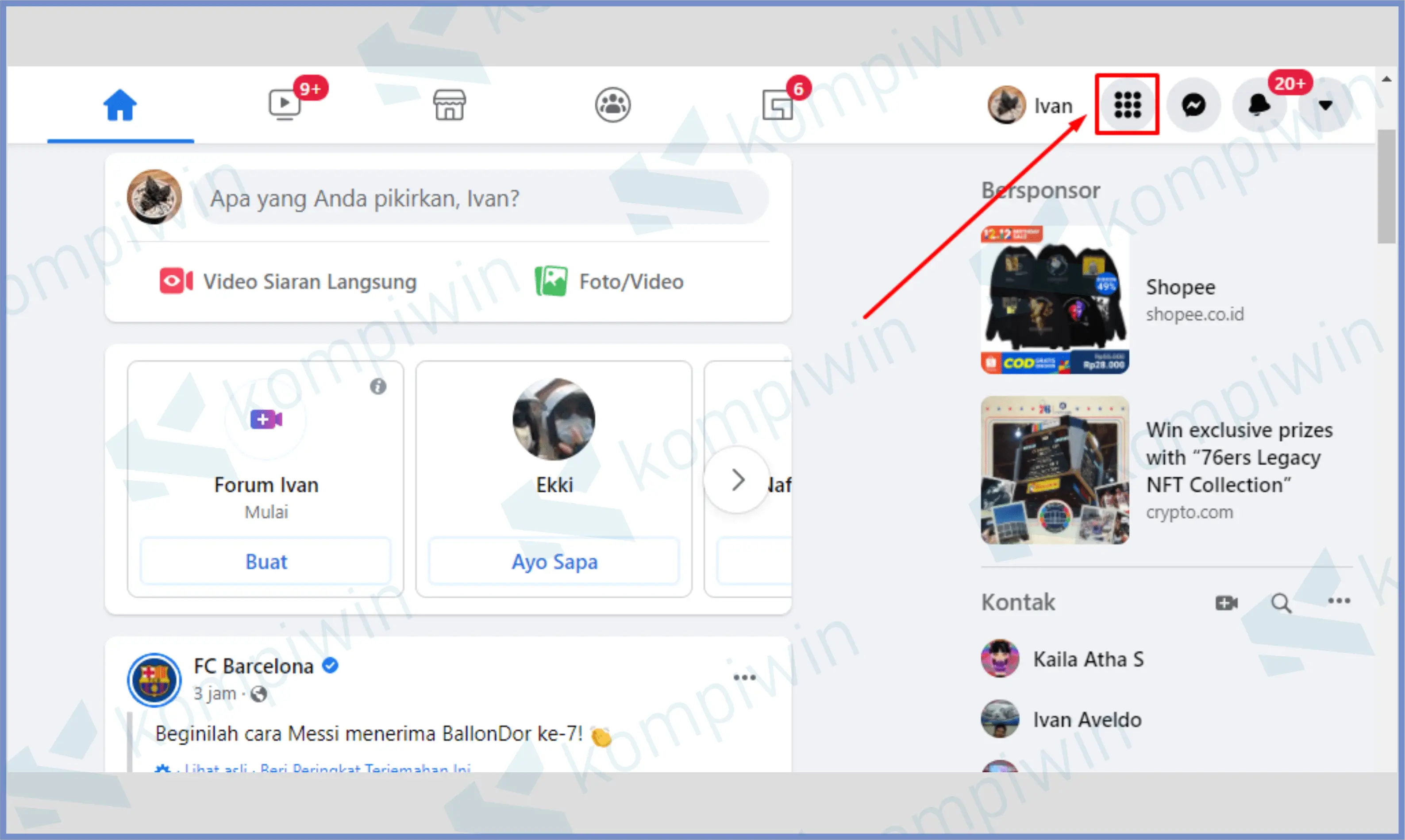
- Pilih Grup untuk membuka tampilan semua grup yang diikuti.
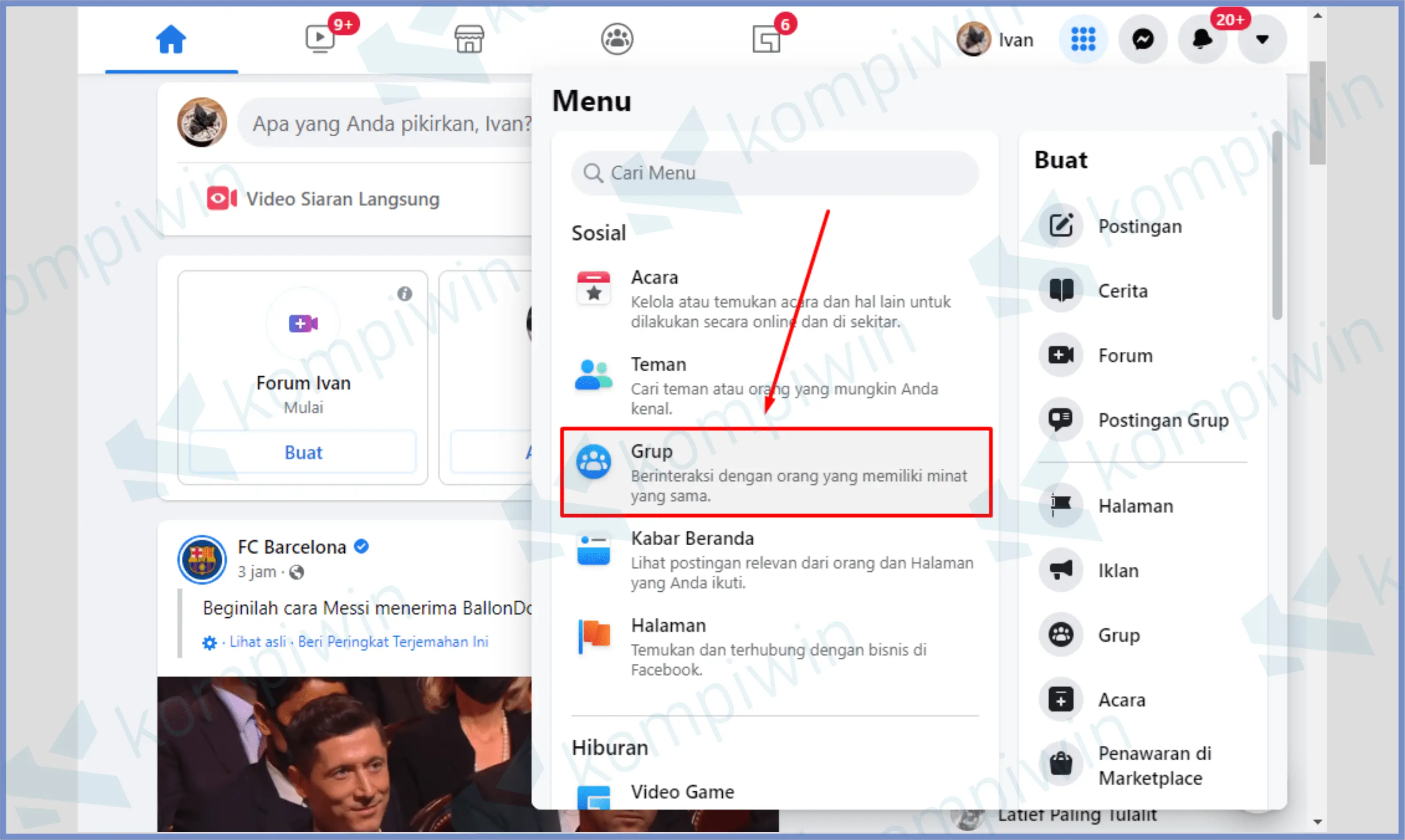
- Silahkan pilih salah satu grup yang ingin kamu bagikan filenya. Grup ini lebih ke arah forum diskusi bukan forum jual beli, karena Facebook memiliki sistem posting yang berbeda jika kita mengunggah file di grup seperti jual beli.
- Pencet Tuliskan Sesuatu.
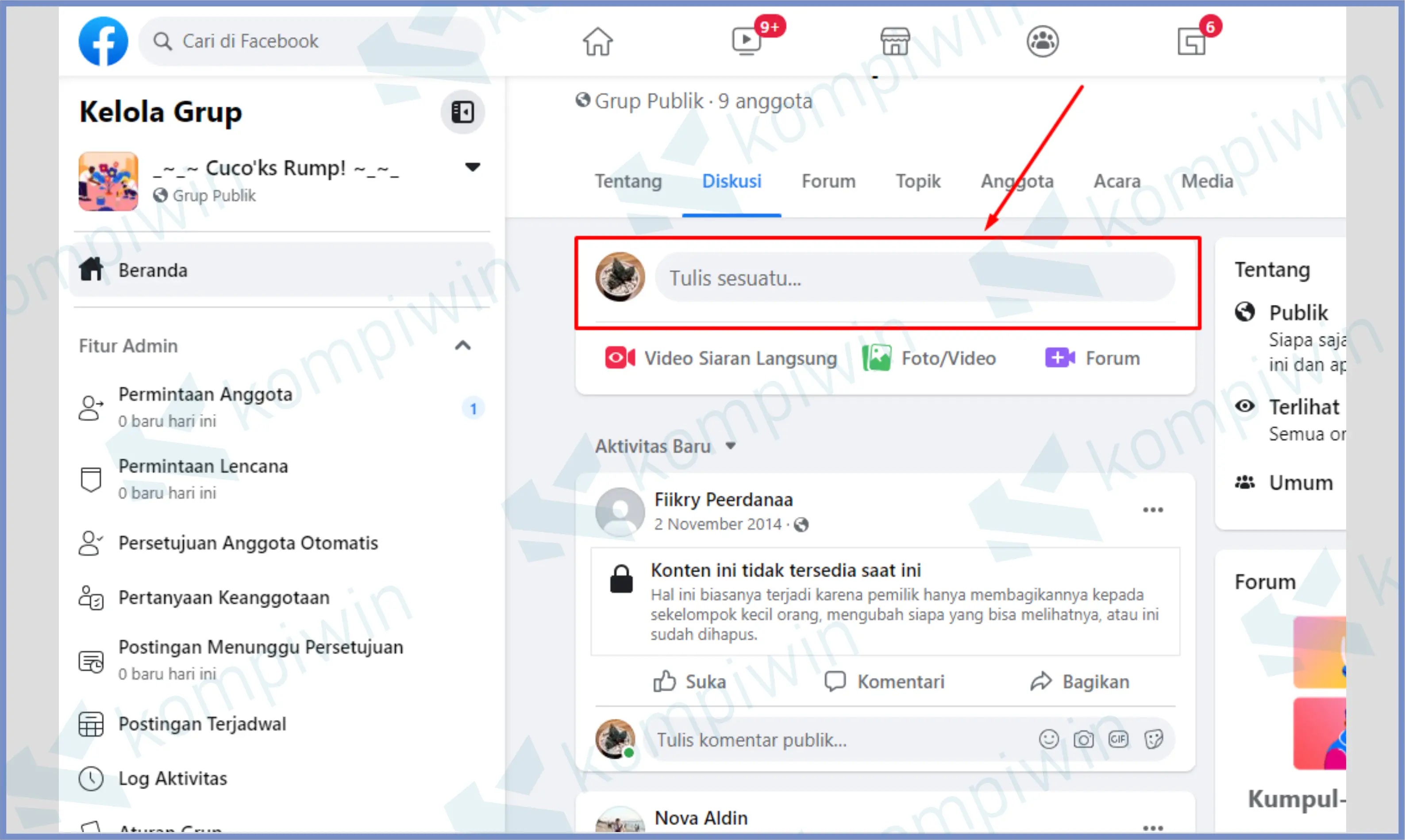
- Lalu klik tombol more option yang logonya titik tiga.
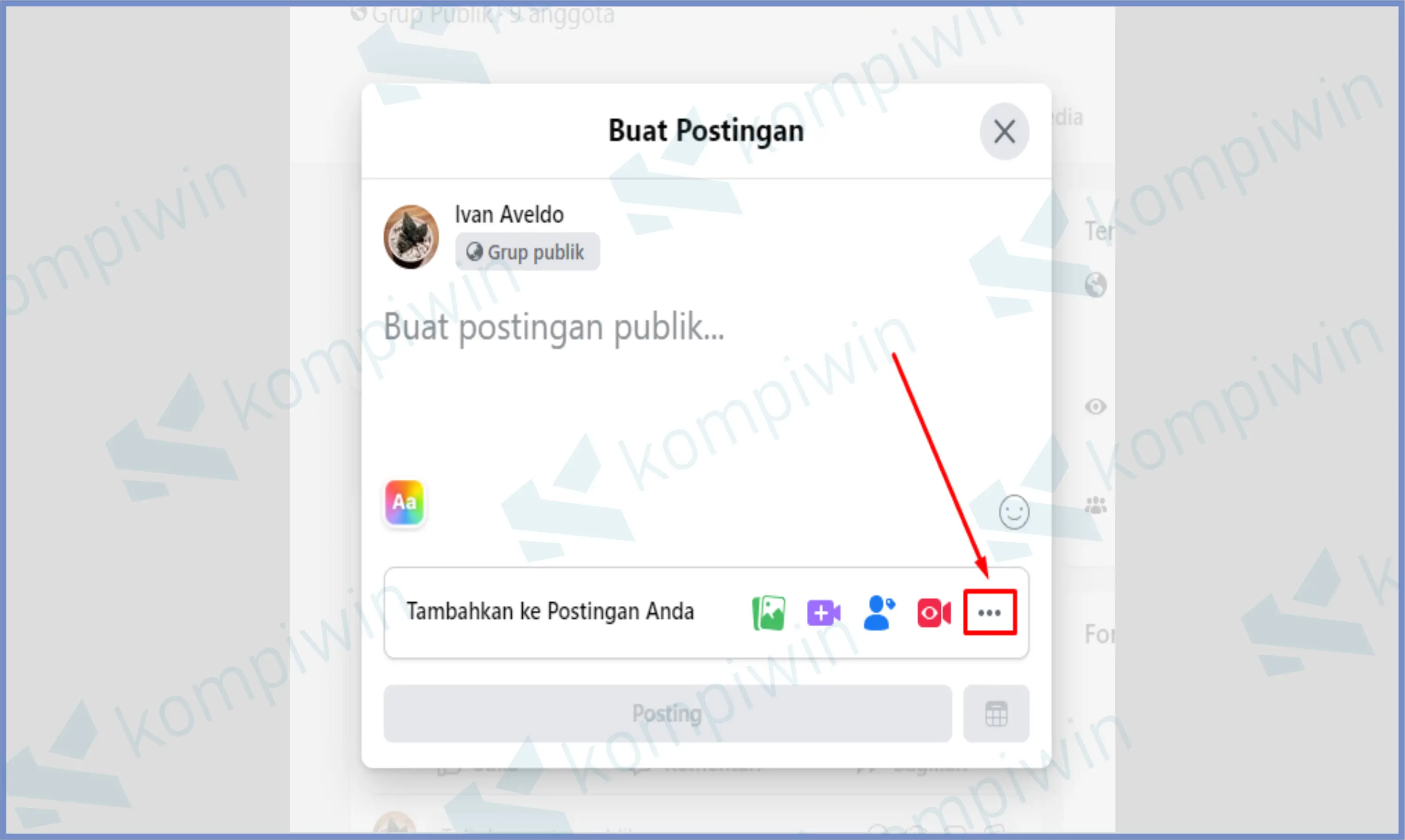
- Dan klik tombol File.
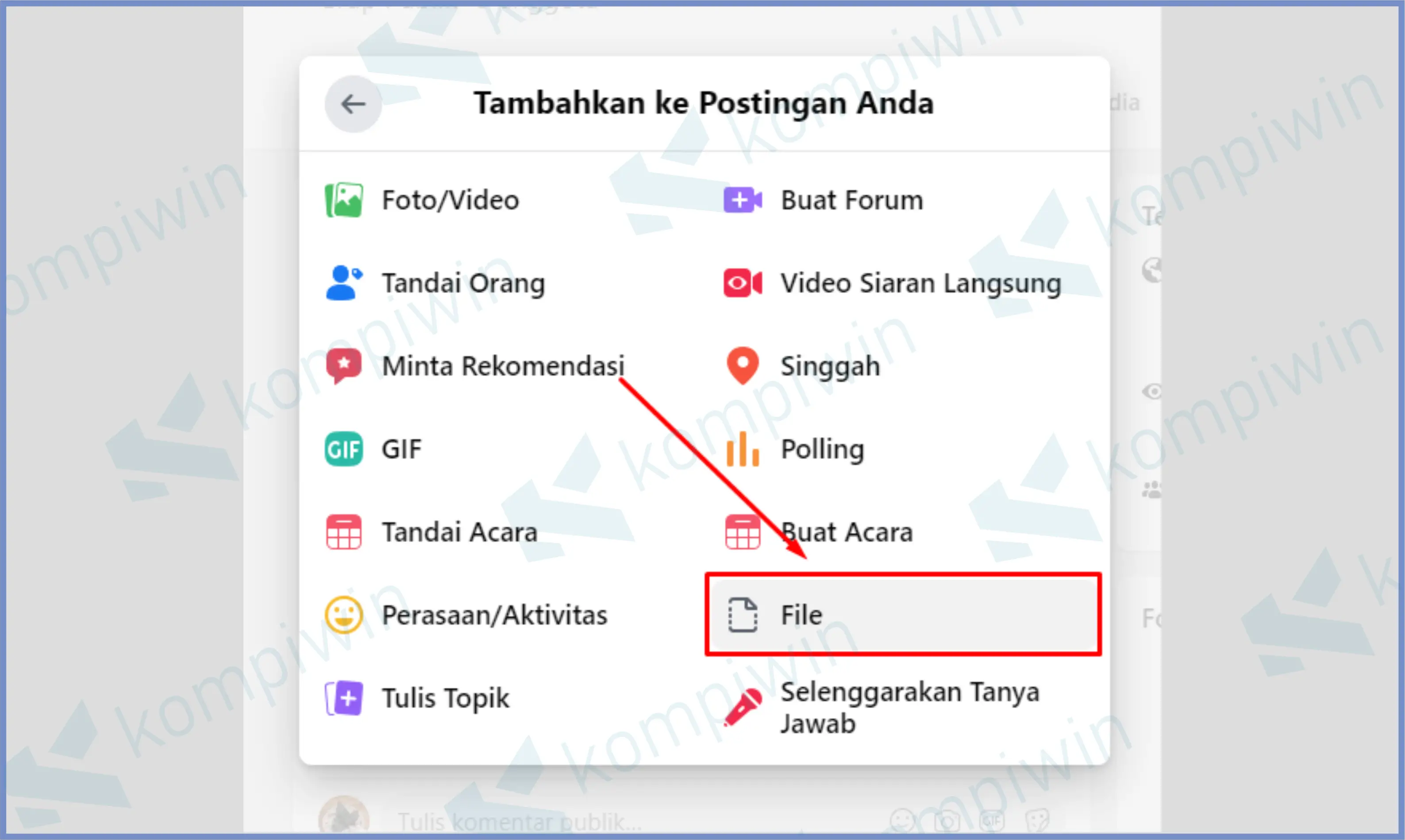
- Klik pilih File untuk mulai upload file tersebut.
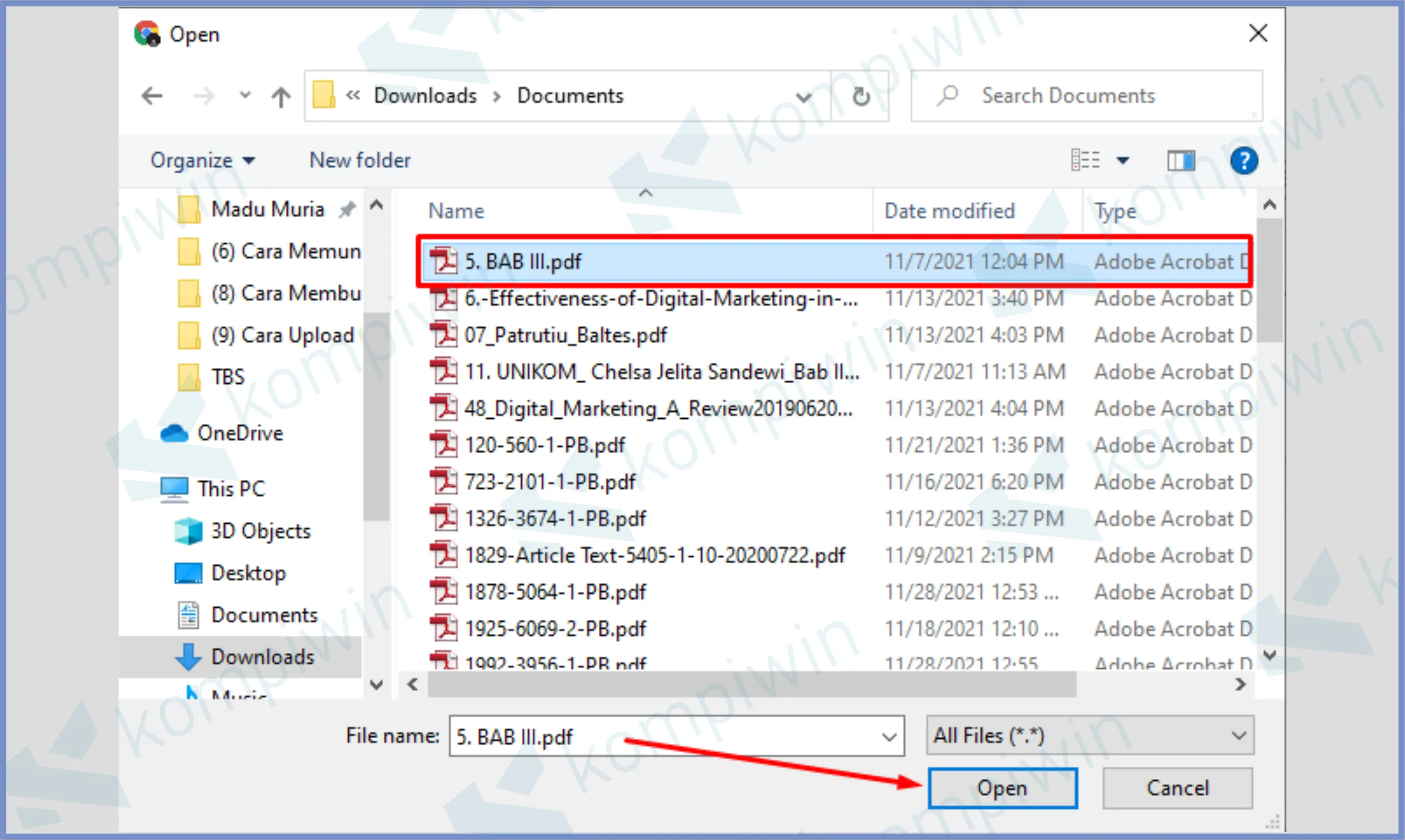
- Nanti kamu akan dibawah ke folder penyimpanan PC dan silahkan pilih filenya.
- Jika sudah terpilih silahkan Posting.
- Selesai.
Terganggu dengan tag dari orang-orang yang tidak kamu kenal di Facebook? Ikuti langkah-langkah cara agar tidak bisa di tag di Facebook oleh orang lain.
Akhir Kata
Jadi seperti itulah cara upload File PDF di Facebook, sayang banget kita tidak dapat memanfaatkan aplikasi Facebook HP karena sistem di dalam aplikasi ini belum support pengiriman file seperti PDF dan sejenisnya. Semoga bermanfaat.




